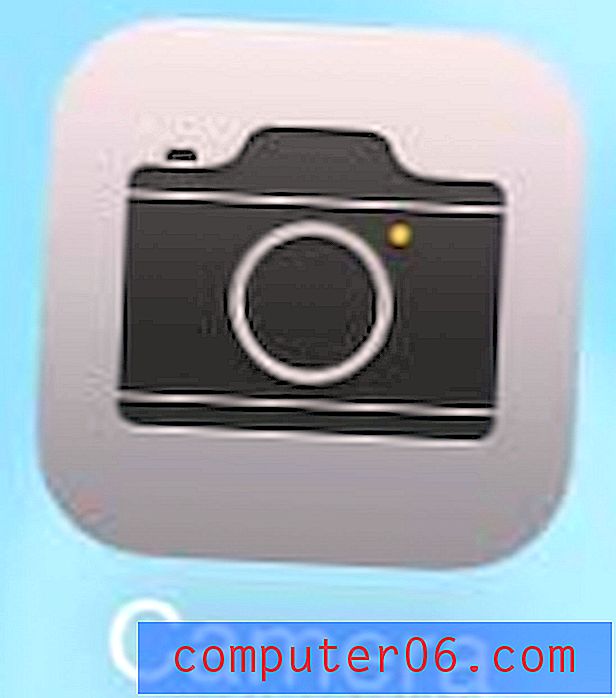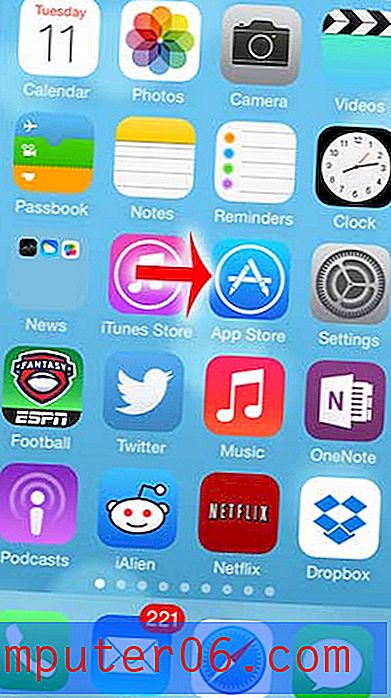So fügen Sie eine Schriftart in Microsoft Paint hinzu
Microsoft Paint verfügt über ein Textwerkzeug, mit dem Sie Wörter und Zahlen auf Ihre Bilder schreiben können. Aber was ist, wenn Sie eine lustige neue Schriftart haben, die Sie verwenden möchten, aber anscheinend nicht herausfinden können, wie Sie diese Schriftart in Microsoft Paint integrieren können? Glücklicherweise verwendet Paint die Windows-Bibliothek, um die Schriftarten abzurufen. Dies bedeutet, dass Sie die Schrift auf Ihrem Computer installieren müssen.
Unser Tutorial führt Sie durch den Prozess des Extrahierens und Installierens einer Schriftart, die Sie auf Ihrem Computer gespeichert haben.
So fügen Sie Schriftarten für Microsoft Paint hinzu
Die Schritte in unserer Anleitung unten zeigen Ihnen, wie Sie eine Schriftart auf Ihrem Windows 7-Computer installieren. Der Prozess ist auch in anderen Windows-Versionen ähnlich. Sobald Sie diese Schritte ausgeführt haben, können Sie die neue Schriftart in Microsoft Paint sowie andere Programme verwenden, die die Windows-Schriftartenbibliothek verwenden, z. B. Microsoft Word oder Microsoft Powerpoint.
In diesem Handbuch wird davon ausgegangen, dass Sie bereits eine Schriftart auf Ihren Computer heruntergeladen haben und dass sie sich derzeit in einer Zip-Datei befindet. Wenn Sie noch keine Schriftart haben, können Sie eine Website mit kostenlosen Schriftarten wie dafont.com oder Google Fonts aufrufen. Erfahren Sie, wie Sie eine Schriftart von Google Fonts herunterladen, um zu sehen, wie sie funktioniert. Beachten Sie, dass Sie mit einem Administratorkonto bei Windows angemeldet sein müssen, um eine neue Schriftart zu installieren.
- Suchen Sie die Zip-Datei mit der Schriftart, die Sie installieren möchten. Ich installiere eine Schrift namens "Indelible" im Bild unten.
- Klicken Sie mit der rechten Maustaste auf die Schriftart, und klicken Sie dann auf die Option Alle extrahieren.
- Klicken Sie auf die Schaltfläche Extrahieren in der unteren rechten Ecke des Fensters, um den Inhalt der Zip-Datei in einen Ordner am selben Speicherort zu extrahieren. Windows öffnet diesen Ordner automatisch, sobald die Extraktion abgeschlossen ist.
- Klicken Sie mit der rechten Maustaste auf die Schriftartdatei, und klicken Sie dann auf die Option Installieren .

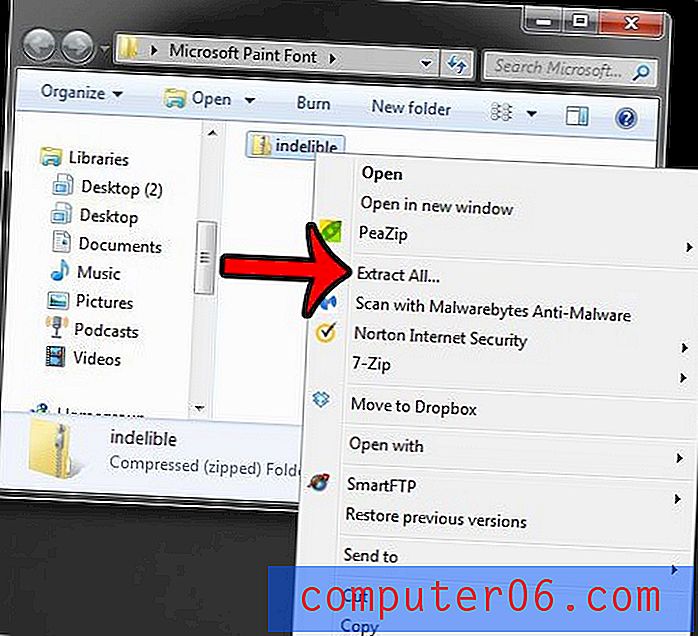
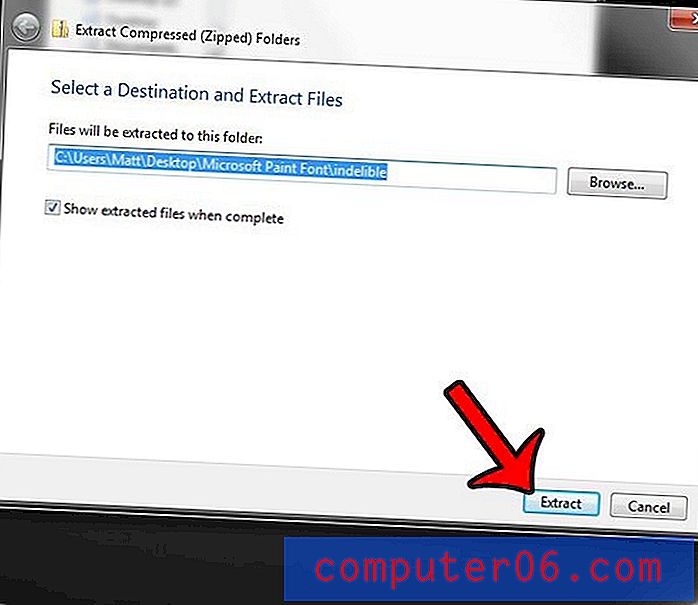
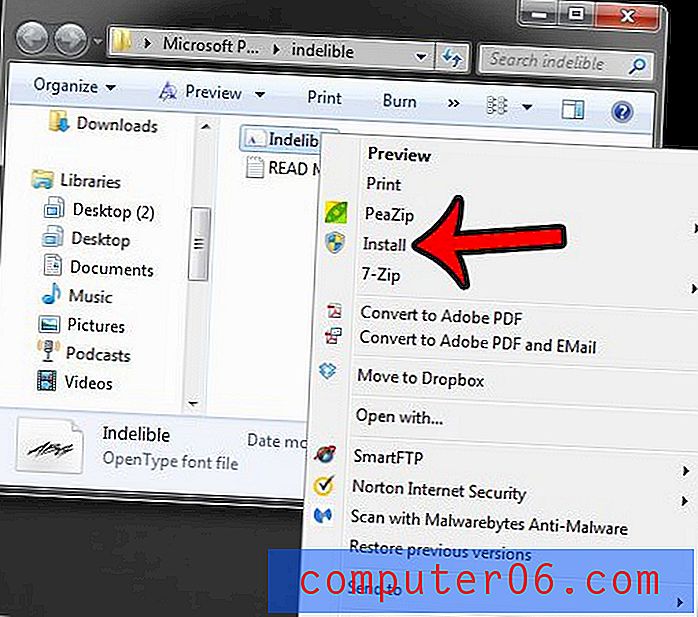
Anschließend können Sie Microsoft Paint öffnen und die neu installierte Schriftart in Ihrer Schriftartenliste finden. Wenn Sie Schwierigkeiten haben, es zu finden, müssen Sie möglicherweise durch die gesamte Liste scrollen. Gelegentlich benennt ein Schriftartenersteller die Schrift so, dass sie am Anfang des Schriftnamens ein Sonderzeichen oder ein Leerzeichen enthält, wodurch sie an den Anfang des Endes der alphabetischen Schriftartenliste verschoben werden kann.
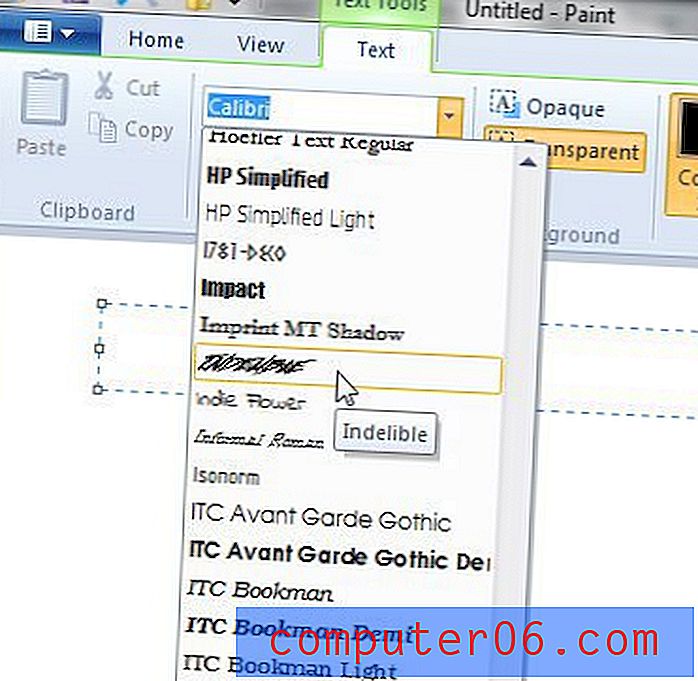
Screenshots sind eine sehr effektive Möglichkeit, jemandem zu erklären, was auf Ihrem Computer passiert. Sie können Screenshots mit Microsoft Paint aufnehmen und bearbeiten, um sie dem Screenshot hinzuzufügen oder unerwünschte Details auszuschneiden.